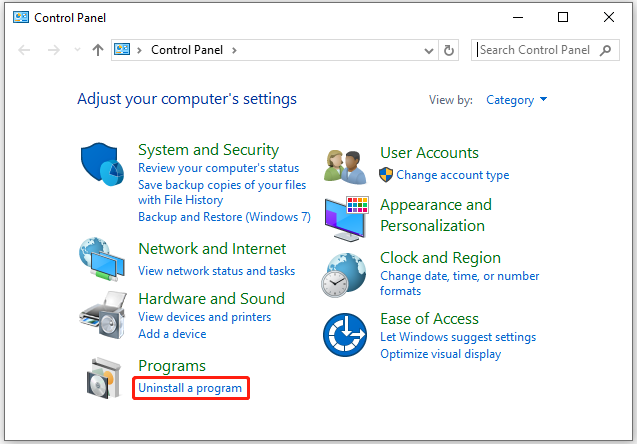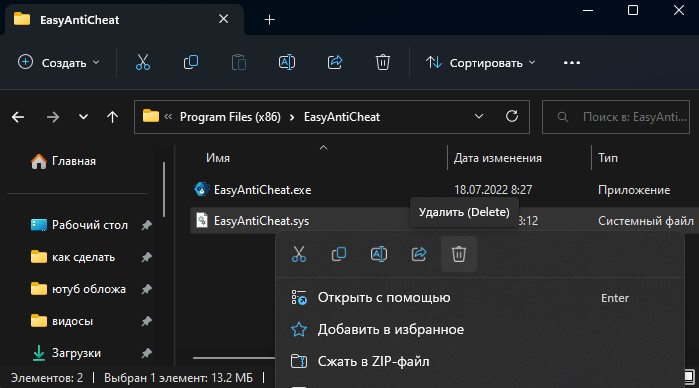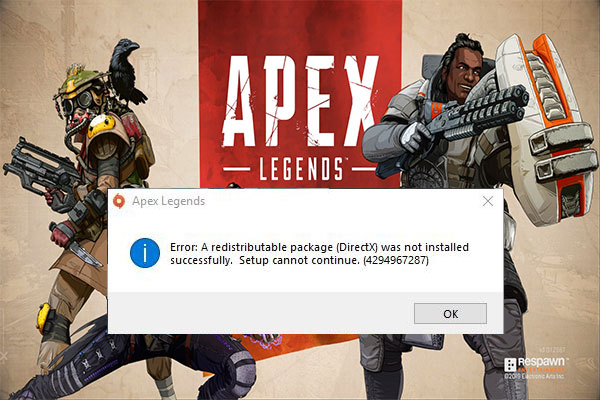Сегодня в статье под нашим пристальным обзором будет ошибка с кодом № 30005 в Apex Legends.
Кратко об игре
Apex Legends — современная онлайн игра в стиле королевских битв, игра достаточно новая и неплохая, с современным, качественным графонием и не менее хорошим геймплеем и всем остальным. В данной категории игр есть такие гиганты как Fortnite и PUBG. Уже на сегодняшний день к этой двойке можно твердо прибавлять Apex Legends и вполне вероятно, как многие пользователи отмечают — лидером являются именно Легенды.
Ошибка возникает в связи с поломкой античита в игре, на фикс чего и будут направлены наши следующие действия для запуска и нормальной игры в Apex Legends.
Стоит тут же отметить что подобная ошибка на играх подобного рода уже появлялась — как в PUBG так и в Fortnite, что говорит нам о том — это типичная проблема и довольно не новая.
Итак, если античит выделывается — значит нужно что-то с ним сделать и у нас имеется несколько способов решения проблемы. Сперва мы распишем те, которые непосредственно направлены на античит, и если вам ни один вариант из приведенных не поможет попробуйте то, что мы предложим еще.
- Первый способ заключается в том, что бы зайти непосредственно в саму игру и попытаться при помощи данных разработчиками инструментов пофиксить фейл — заходим в папку с игрой => открываем EasyAntiCheat (должна быть такая папочка в папке с игрой) => далее запускаем Easy Anti-Cheat_Setup.exe => в открывшемся файле нажимаем кнопочку «починить» или «repair» на английском => после того как файлик совершит свои действия просто закрываем его => открываем Apex Legends и наслаждаемся игрой. Может быть такое, что игра все-равно будет выбивать ошибку, в таком случае — просто удаляем папку с античитом и запускаем Apex Legends еще раз (желательно это делать с проги Origin)
- Второй способ, который также помог и продолжает помогать множеству людей, взять с англоязычного форума EA Games. Метод заключается в том, что бы удалить файл, расположенный по следующему пути «C:Program Files (x86)EasyAntiCheat» — заходите туда и удаляете «.sys» файл. Не беспокойтесь повредить игре — файл будет воссоздан автоматически, но уже без ошибки, которая вполне вероятно и мешает вам играть. После проделанного, игра должна запускаться.
- Третий способ — также взят с английских ответов EA Games и помог некоторым людям, которым ранее не помогали вышеописанные способы — в их случае требовалось обновление системы и драйверов видеокарты, после чего игра заработала.
- Четвертый способ (тривиальный) — попробуйте все же переустановить игру, origin. Еще, многие проблемы возникают из-за конфликта как железа так и системы, особенно если речь идет о старом виндоус 7. В связи с этим — мы рекомендуем вам как с целью устранения текущих ошибок, так и с профилактической целью устранения будущих возможных ошибок — поставить себе windows 10, что удобнее, современнее и просто лучше.
Вывод
Apex Legends — новая игра в своем жанре. Слишком новая. В связи с чем имеет ряд ошибок и недочетов, конфликтует с системой и не поддерживает устаревшие ПК. Конечно, разработчики будут решать указанные проблемы, т.к. на сегодняшний день, зачастую даже вполне мощные компьютеры не могут взаимодействовать с этой игрой и такая ситуация не нормальна.
Наш сайт имеет ответы и продолжает ими пополняться по решению многих проблем, связанных с Apex Legends. Если у вас есть вопросы, а также если вы столкнулись с другими проблемами игры — переходите в наш раздел технической поддержки и задавайте вопросы — мы с радостью ответим вам, либо же постараемся решить возникшую у вас проблему.
Приятной игры!
Ошибка 30005 createfile failed with 32 в Apex Legends приводит к тому, что игрока выкидывает на рабочий стол.
Интересно, что вылеты происходят периодически. То есть можно полдня спокойно играть, а потом возникает ошибка при попытке зайти в игру. Есть один метод решения проблемы, который поможет вам в большинстве случаев.
- Кликните правой кнопкой мышки по ярлыку игры на рабочем столе.
- Выберите «Расположение файла» или нажмите свойства, а потом уже выберите «Расположение файла».
- Откройте в паке игры папку с названием EasyAntiCheat.
- Запустите EasyAntiCheat_Setup.exe.
- Нажмите «Repair Service» (Восстановление). После успешной установки закройте программу.
- Перезапуститесь и запускайте игру.
Если ошибка 30005 в Apex Legends продолжает появляться, то удалите всю папку EasyAntiCheat. После этого запустите Origin. Кликните правой кнопкой мыши по Apex Legends в библиотеке и выберите «восстановить игру».
Перейти к содержанию
На чтение 3 мин. Просмотров 5.1k. Опубликовано 11.04.2021
Ошибка «Ошибка 3005: сбой при создании файла с 32» отображается, когда пользователь пытается запустить игру, защищенную Easy Anti-Cheat, и возникает из-за того, что приложению не удается создать файл в папке, в которой находится Easy Anti-Cheat. Античит установлен. Это также может указывать на повреждение программного обеспечения.
Содержание
- Причины появления ошибки «Ошибка 30005: сбой создания файла» с 32-дюймовой ошибкой в Easy Anti-Cheat и как ее исправить?
- Решение 1. Удаление файла SYS
- Решение 2. Проверка игры
- Решение 3. Включение службы
Причины появления ошибки «Ошибка 30005: сбой создания файла» с 32-дюймовой ошибкой в Easy Anti-Cheat и как ее исправить?
Мы обнаружили, что основные причины:
- Sys File: Иногда файл sys, расположенный внутри основной папки, в которую был установлен Easy Anti-cheat, может быть предотвращение возможности программного обеспечения создать другой файл, из-за которого возникает ошибка. Этот файл содержит только данные о запуске определенной игры в определенное время.
- Проверка игры: Иногда игра, которую вы пытаетесь запустить, могла получить поврежден или некоторые из его файлов могут отсутствовать, из-за чего возникает ошибка. Очень важно, чтобы все файлы игры были проверены службой Easy Anti-Cheat перед запуском игры. Если игра была установлена через Steam, целостность файла также должна быть проверена.
- Service-Disabled: в некоторых случаях служба Easy Anti-Cheat мог быть отключен пользователем или программой оптимизации. Однако играм, связанным с Easy Anti-Cheat Protection, необходимо, чтобы эта служба была запущена и работала, прежде чем они смогут быть запущены. Если служба отключена или ее функциональность ограничена, может возникнуть эта ошибка.
- Антивирус: Возможно, что Антивирус или Программное обеспечение для защиты от вредоносных программ, которое вы установили на свой компьютер, может блокировать доступ службы Easy Anti-Cheat к Интернету, из-за чего возникает ошибка.
Решение 1. Удаление файла SYS
Внутри папки Easy Anti-Cheat находится файл SYS, который может препятствовать созданию любого другого файла службой Easy Anti-Cheat. Следовательно, на этом этапе мы удалим этот файл, и он автоматически будет заменен другим. Для этого:
- Перейдите в папку, в которую вы установили Easy Anti-Cheat Service.
- Откройте папку и щелкните правой кнопкой мыши файл «EasyAntiCheat.sys» .
- Выберите параметр «Удалить» , чтобы удалить файл с вашего компьютера.
- Запустите игру и проверьте , чтобы проверьте, сохраняется ли проблема.
Решение 2. Проверка игры
В некоторых случаях файл игры может отсутствовать, он мог быть непроверен из-за в котором возникает ошибка. Поэтому на этом этапе мы будем проверять игру через Easy Anti-Cheat.. Для этого:
- Зайдите в EasyAntiCheat и запустите EasyAntiCheat.exe.
- Он появится, чтобы выбрать игру, затем выберите игра, в которой возникают проблемы.
- Выберите Установить или восстановить.
- Подождите , пока процесс будет завершен, и проверьте , сохраняется ли проблема.
Решение 3. Включение службы
Если у службы Easy Anti-Cheat есть был отключен пользователем, это может помешать запуску игры. Следовательно, на этом этапе мы запустим эту службу. Для этого:
- Нажмите «Windows» + «R» , чтобы открыть окно «Выполнить».
- Наберите «services.msc» и нажмите
- Дважды щелкните службу Easy Anti-Cheat и выберите «Пуск» .
- Щелкните параметр «Тип запуска» и выберите «Автоматически» .a
- Выберите «Применить» и затем нажмите
- Попробуйте запустить игру и проверьте , сохраняется ли проблема.
Примечание. Отключите антивирус, установленный в системе, чтобы игра не была заблокирована.

Сегодня в статье под нашим пристальным обзором будет ошибка с кодом № 30005 в Apex Legends.
Кратко об игре
Apex Legends — современная онлайн игра в стиле королевских битв, игра достаточно новая и неплохая, с современным, качественным графонием и не менее хорошим геймплеем и всем остальным. В данной категории игр есть такие гиганты как Fortnite и PUBG. Уже на сегодняшний день к этой двойке можно твердо прибавлять Apex Legends и вполне вероятно, как многие пользователи отмечают — лидером являются именно Легенды.
Ошибка возникает в связи с поломкой античита в игре, на фикс чего и будут направлены наши следующие действия для запуска и нормальной игры в Apex Legends.
Стоит тут же отметить что подобная ошибка на играх подобного рода уже появлялась — как в PUBG так и в Fortnite, что говорит нам о том — это типичная проблема и довольно не новая.
Итак, если античит выделывается — значит нужно что-то с ним сделать и у нас имеется несколько способов решения проблемы. Сперва мы распишем те, которые непосредственно направлены на античит, и если вам ни один вариант из приведенных не поможет попробуйте то, что мы предложим еще.
- Первый способ заключается в том, что бы зайти непосредственно в саму игру и попытаться при помощи данных разработчиками инструментов пофиксить фейл — заходим в папку с игрой => открываем EasyAntiCheat (должна быть такая папочка в папке с игрой) => далее запускаем Easy Anti-Cheat_Setup.exe => в открывшемся файле нажимаем кнопочку «починить» или «repair» на английском => после того как файлик совершит свои действия просто закрываем его => открываем Apex Legends и наслаждаемся игрой. Может быть такое, что игра все-равно будет выбивать ошибку, в таком случае — просто удаляем папку с античитом и запускаем Apex Legends еще раз (желательно это делать с проги Origin)
- Второй способ, который также помог и продолжает помогать множеству людей, взять с англоязычного форума EA Games. Метод заключается в том, что бы удалить файл, расположенный по следующему пути «C:Program Files (x86)EasyAntiCheat» — заходите туда и удаляете «.sys» файл. Не беспокойтесь повредить игре — файл будет воссоздан автоматически, но уже без ошибки, которая вполне вероятно и мешает вам играть. После проделанного, игра должна запускаться.
- Третий способ — также взят с английских ответов EA Games и помог некоторым людям, которым ранее не помогали вышеописанные способы — в их случае требовалось обновление системы и драйверов видеокарты, после чего игра заработала.
- Четвертый способ (тривиальный) — попробуйте все же переустановить игру, origin. Еще, многие проблемы возникают из-за конфликта как железа так и системы, особенно если речь идет о старом виндоус 7. В связи с этим — мы рекомендуем вам как с целью устранения текущих ошибок, так и с профилактической целью устранения будущих возможных ошибок — поставить себе windows 10, что удобнее, современнее и просто лучше.
Вывод
Apex Legends — новая игра в своем жанре. Слишком новая. В связи с чем имеет ряд ошибок и недочетов, конфликтует с системой и не поддерживает устаревшие ПК. Конечно, разработчики будут решать указанные проблемы, т.к. на сегодняшний день, зачастую даже вполне мощные компьютеры не могут взаимодействовать с этой игрой и такая ситуация не нормальна.
Наш сайт имеет ответы и продолжает ими пополняться по решению многих проблем, связанных с Apex Legends. Если у вас есть вопросы, а также если вы столкнулись с другими проблемами игры — переходите в наш раздел технической поддержки и задавайте вопросы — мы с радостью ответим вам, либо же постараемся решить возникшую у вас проблему.
Приятной игры!
С каждым днем разработчики пытаются удивить пользователей новыми играми и даже игровыми жанрами. С ростом их количества, увеличивается и число новых, до этого неизвестных ошибок. При запуске таких популярных игр, как Tom Clancy’s Ghost Recon Wildlands, CrossOut, Dead by Daylight, Fortnite и других в компьютере появляется сообщение с кодом ошибки 30005 (CreateFile Failed with 32.). Как её решить — читайте в этой статье.
Содержание
- Причины появления окна с ошибкой 30005
- Быстрые решения ошибки
- Работа с антивирусом
- Удаление установочного файла EasyAntiCheat
- Переустановка компонентов Windows
Код рассматриваемой ошибки в нашем случае поясняется в скобках, что не удалось создать файл для 32 битной системы. Об этой ошибке сообщает модуль проверки клиентов EasyAntiCheat. Код может говорить о разных причинах её появления. Единой инструкции по исправлению, к сожалению, не существует. Поэтому будут приведены разные способы исправления этой проблемы с играми и «АнтиЧитом».
Ошибка может появляться в результате нарушения файлов игры. Или при блокировке некоторых игровых файлов вашим антивирусным программным обеспечением. В отдельных случаях этот сбой может быть временным. Если попытаться через некоторое время снова запустить игру вы заметите, что она решилась сама собой. Следуйте всем приведенным далее инструкциям, и вы с большей степенью вероятности сможете исправить ошибку 30005 (CreateFile failed with 32.). Если вам не удастся это сделать — обязательно напишите об этом в комментариях, чтобы мы смогли найти для вас новые способы устранения.
Читайте также: как исправить Unable to Initialize Steam API?
Быстрые решения ошибки
Как это ни банально звучит, но многим помогает избавиться от ошибки простая перезагрузка компьютера. Можно предположить, что пользователи в первую очередь выполняют это действие. И все же тем, кто еще не пробовал — перезагрузите систему. Если игра заработала после перезагрузки, то скорее всего это были незначительные сбои в оперативной памяти вашего компьютера. Поэтому вы можете больше не встретить её при запуске.
Даже если она и появится еще раз через время, снова перезагрузите компьютер. А лучше — почистите его от ненужных файлов и программ.
Еще один совет — не запускайте вместе несколько программ одновременно. Особенно, если в вашем компьютере мало оперативной памяти (до 2Гб). Чтобы продолжить, нам нужны быть уверенным, что файлы игры в порядке. Для этого запустите клиент Steam и выполните проверку.
- Запустите игровой клиент Стим или откройте свой аккаунт через браузер (Google Chrome, Mozilla Firefox и т.д.);
- Откройте библиотеку и найдите свою игру в списке;
- Нажмите её ПКМ и выберите последнюю строчку — «Свойства»;
- Нажмите на вкладку вверху окна «Локальные файлы» и выберите последний пункт для проверки целостности.
Проверьте целостность файлов
Если проверкой будут найдены отсутствующие файлы игры, необходимо переустановить игру.
В Steam еще может появляться такая ошибка: Internal Error 0x06 System Error, как исправить?
Работа с антивирусом
Перед следующими действиями проверьте свою систему на вирусы средством, которое есть у вас в компьютере. Чтобы устранить ошибку с кодом 30005 CrateFile Failed with 32, в некоторых случаях достаточно отключить на время ваш антивирус. Если вы не устанавливали дополнительных, нужно выключить встроенный Защитник Windows.
Для отключения дополнительного вируса необходимо нажать на стрелочку внизу экрана и ПКМ выбрать ваш антивирус. Выберите «Управление экранами» (Avast) или подобный пункт в других антивирусах и укажите время, на сколько нужно деактивировать программу. Если этой возможности нет — удалите антивирус и запустите игру. Если игра заработает, скачайте снова антивирусную программу и добавьте игру в её исключения. Как это сделать, вы можете найти на сайте разработчика антивируса.
Удаление установочного файла EasyAntiCheat
Следующий метод основан на удалении установочного файла АнтиЧита из папки с игрой. Вам необходимо найти полный путь к папке с игрой. Если установка производилась по умолчанию, значит ваша игра должна находится на диске C:. В других случаях ищите папку там, куда вы указали установку.
- Будем считать, что установка была произведена по умолчанию. Откройте проводник (WIN+E) и выберите папку C: (если здесь установлен Windows);
- Выберите Users;
- Затем найдите папку с вашим именем учетной записи — например, C:UsersAnton;
- Далее выберите папки «AppDataLocal»;
- И откройте папку с названием игры;
- Здесь найдите файл EasyAntiCheat Setup. Перенесите его на другой диск или скопируйте на флэшку (удалите из диска C: любым способом, но не удаляйте вообще);
- Запустите игру.
Такой же файл есть в папке Steam на вашем компьютере, например, C:Usersимя пользователяSteamsteamappscommomназвание игры. Если вы не нашли его в папке с игрой, попробуйте удалить в папке Стим. Если результатов нет — верните файл на прежнее место.
Переустановка компонентов Windows
Ошибка может появляться в том случае, если у вас на компьютере установлены устаревшие компоненты Visual C++, которые необходимы для большинства игр. Их переустановка может решить сбой с кодом 30005 (CreateFile Failed with 32.) при запуске популярных игр. Поэтому перейдите по ссылке на официальную страницу поддержки Microsoft и загрузите подходящую версию компонентов для своего компьютера — https://www.microsoft.com/ru-ru/download/details.aspx?id=48145.
Ошибка 30005 createfile failed with 32 в Apex Legends приводит к тому, что игрока выкидывает на рабочий стол.
Интересно, что вылеты происходят периодически. То есть можно полдня спокойно играть, а потом возникает ошибка при попытке зайти в игру. Есть один метод решения проблемы, который поможет вам в большинстве случаев.
- Кликните правой кнопкой мышки по ярлыку игры на рабочем столе.
- Выберите «Расположение файла» или нажмите свойства, а потом уже выберите «Расположение файла».
- Откройте в паке игры папку с названием EasyAntiCheat.
- Запустите EasyAntiCheat_Setup.exe.
- Нажмите «Repair Service» (Восстановление). После успешной установки закройте программу.
- Перезапуститесь и запускайте игру.
Если ошибка 30005 в Apex Legends продолжает появляться, то удалите всю папку EasyAntiCheat. После этого запустите Origin. Кликните правой кнопкой мыши по Apex Legends в библиотеке и выберите «восстановить игру».
Продукт: Apex Legends
Платформа:PC
Укажите, на какой платформе вы играете. ПК
Номер модели видеокарты AMD или Nvidia Nvidia
Укажите объем памяти в Гб 4
Какой у вас тег игрока/PSN ID/учетная запись EA? *
Укажите свой Тег игрока/PSN ID/Учетную запись EA
Вы используете дополнительное программное обеспечение с функцией Оверлей? Нет
Какой Легендой вы играли?
Какими Легендами играли ваши напарники по отряду?
Где возникла проблема? В Лобби
В какой части карты или меню вы находились? Если не помните точное название, опишите местность или свои действия в меню Загрузка игры
Что происходило в момент возникновения ошибки? Например: использовали умение или определенное оружие, ваш напарник покинул игру и т.д. Запуск античит и все.
Испытали ли ваши напарники такую же ошибку? Да
Сколько матчей вы сыграли на момент появления ошибки 2
Когда произошла эта ошибка? (ДД/ММ/ГГГГ, часы и минуты)
Как часто возникает ошибка? 100%
Насколько серьезной была ваша ошибка? Серьезно влияет на геймплей
Что происходит, когда возникает ошибка? Ошибка не дает мне играть!
Что должно происходить? Я должен играть!
Шаги. Как нам воспроизвести данную ошибку? Попробуйте поиграть в АРЕХ!
Игра не запускается уже почти неделю, бывало смог запустить пару раз. Перепробовал все способы решения, даже полностью форматировал и переустанавливал Windows! Пропускаю событие сейчас из-за этого. С этой ошибкой столкнулись уже многие и никто не знает как решить. Удаление sys файла не помогает уже. Ничего не помогает уже вообще, что делать не знаю. ПАМАГИТЕЕЕЕ!!!!
- Partition Wizard
- Partition Manager
- Fixed: Apex Legends Error Code 30005 – CreateFile Failed with 32
By Sherry | Follow |
Last Updated May 19, 2022
Apex Legends is a free-to-play shooter game. Unfortunately, you might encounter various problems while playing the game. In this post from the MiniTool Partition Wizard website, you can learn some solutions to Apex Legends error code 30005.
Apex Legends, a free-to-play battle royale-hero shooter game, was first released in February 2019. Nowadays, this game is available on a lot of platforms, including Microsoft Windows, PS4 (PlayStation 4), PS5 (PlayStation 5), Xbox One, Xbox Series X/S, Nintendo Switch, Android, and iOS.
Apex Legends is quite popular among game lovers. By April 2021, this game had approximately 100 million players.
It is a wonderful game. However, similar to other games, Apex Legends might also come with errors or problems sometimes. Error code 30005 is one of the most common ones. This error code often appears when users are trying to launch Apex Legends, and it usually comes along with an error message “CreateFile failed with 32” or “StartService failed with –2145452015”.
Why does Apex launch error 30005 happen? How to fix the error? If you encounter the same error code, you can try the following solutions.
Solution 1: Delete the EasyAnticheat.sys File
An Epic Game is usually installed along with an anti-cheat program. Apex Legends error code 30005 indicates that the Easy Anti-Cheat program stops working. Some users have solved the problem by deleting the EasyAnticheat.sys file. You can also have a try.
Step 1: Press Win + E to open File Explorer.
Step 2: Navigate to your Apex Legends installation folder and find the folder where Easy Anti-Cheat is installed.
Step 3: Right-click the EasyAnticheat.sys file and select Delete.
Step 4: Restart your Apex Legends.
If the error code 30005 still exists, you can move on to the next solution.
Solution 2: Repair Corrupted Game Files
Corrupted or missing game files could also prevent Easy Anti-Cheat from working properly, leading to Apex Legends error code 30005. In this case, you should check and repair your game files.
Step 1: Navigate to the Anti-Cheat folder in File Explorer and run the EasyAntiCheat.exe file.
Step 2: Select Apex Legends.
Step 3: Click the Repair option.
Then the program will check and repair problematic game files automatically. You just need to wait until the process is finished and restart Apex Legends.
Solution 3: Disable Your Antivirus Program Temporarily
Antivirus programs are used to protect your PC from viruses and dangerous threats. However, sometimes the antivirus program might detect your game file as a threat by mistake, which could also be one of the reasons for Apex Legends error code 30005.
In this case, you can try to disable your antivirus program temporarily and check if the error code disappears. Alternatively, you can also add your Easy Anti-Cheat program to the exclusion list.
If all the solutions above failed to solve the Apex launch error code 30005, you might consider reinstalling the game.
There are many ways to uninstall Apex Legends. You can use the Control Panel, App Settings, or a professional third-party uninstaller program. Here I take Control Panel as an example.
Step 1: Press Windows + S to open the Windows Search utility. Then search for Control Panel and open it.
Step 2: Select View by Category from the upper right corner. Then click Uninstall a program.
Step 3: Right-click your Apex Legends and select Uninstall. Then follow the on-screen instructions to uninstall the game.
Step 4: Download Apex Legends and install it again on your PC.
After reinstalling Apex Legends, you can run the game and check if it works properly.
About The Author
Position: Columnist
Sherry has been a staff editor of MiniTool for a year. She has received rigorous training about computer and digital data in company. Her articles focus on solutions to various problems that many Windows users might encounter and she is excellent at disk partitioning.
She has a wide range of hobbies, including listening to music, playing video games, roller skating, reading, and so on. By the way, she is patient and serious.
- Home
- gaming
- Apex Legends
26 Aug 2022 3:28 PM +00:00 UTC
If you are suffering with Error Code 30005 and don’t know what to do, we can help! Don’t be held back by this Apex Legends error.

Is Apex Legends Error Code 30005 continuing to plague your battle royale experience? You’re not alone.
Released back in February 2019, Apex Legends has established itself as a popular online battle royale game. As with so many online games though, EA has been unable to avoid error codes. Today, we’ll take a look at Error Code 30005, which prevents the game from launching successfully — a key error to fix ahead of Season 10’s release.
We’ll consider what causes it, and what the possible fixes for it might be. You’ll be back in the heat of battle in no time.
How To Fix Apex Legends Error Code 30005
The good news is that with problems, come answers. So try these fixes, and see if they resolve this frustrating error for you.
Delete the sys file inside the Easy Anti-Cheat folder. To do this:
- Go to the folder where you installed Easy Anti-Cheat
- Open the folder and right-click on the EasyAntiCheat.sys file
- Select Delete
- Restart the game
If there is a potential issue with damaged game files:
- From the Easy Anti-Cheat folder, launch EasyAntiCheat.exe
- Select Apex Legends
- Choose the Install or repair option
- The system will identify and repair any corrupted files
- Once complete, restart the game
Finally, make sure your Anti-Virus has Easy Anti-Cheat on its safe list so that it won’t interfere with it as it tries to perform its role. These solutions are likely to remedy the vast majority of cases. If you are still struggling, you can consider uninstalling and then reinstalling Apex Legends and Easy Anti-Cheat from your device.
Read More: Apex Legends Slow Download: How To Speed Up Your Update On PS4, Xbox One Or PC
What Is Apex Legends CreateFile Failed With 32 Error?
Error Code 30005 happens when a player tries to launch the game. Specifically, it is caused by an issue with the Easy Anti-Cheat software which runs in the background. As the name suggests, Easy Anti-Cheat is designed to prevent players from gaining an unfair advantage in the game. So when it isn’t working properly, the game simply won’t load correctly.
There are a few reasons why there might be an issue with Easy Anti-Cheat:
- Sys File: The sys file that is located inside the Easy Anti-Cheat folder might be stopping it from creating another file. The creation of this file is necessary as it contains the launch data for the game. So if it can’t be created, the game won’t launch.
- Anti-Virus: An over-enthusiastic anti-virus can block Easy Anti-Cheat from doing its job, by preventing it from accessing the internet. If it can’t communicate with the game, the game won’t launch.
- Damaged files: If the game files have become corrupted, or some components are missing, this can also trigger this error. Easy Anti-Cheat needs to verify all the game files before the game can launch.
When you are hit by the Apex Legends Error Code 30005, try the troubleshooting tips we mentioned here and you will be back in the game in no time.
Once you are in the game, and in case you experience Apex Legends game chat issues, we can help you with that too.
Ошибка 30005 Create File Failed With 32 возникает при запуске игр защищенной службой Easy Anti-Cheat в Windows 11/10, которая предназначена для предотвращения взлома.
Виновником ошибки 30005 (Create File Failed With 32) в Easy Anti-Cheat, когда не удалось запустить игру, может быть блокировка некоторых файлов антивирусом, поврежденные файлы игры, служба защиты EasyAntiCheat отключена или приложению не удается создать SYS файл в папке Easy Anti Cheat.
Как исправить ошибку 30005 Create File Failed With 32
В данном руководстве разберем, что делать и как исправить ошибку 30005 Create File Failed With 32 при запуске игр на ПК, через клиент Steam, Epic и другие игровые лаунчеры, где имеется система защиты Easy Anti-Cheat.
1. Попытка модифицировать файлы игры
Если вы используете каки-либо программы для взлома игр, чтобы применить читы, то их нужно удалить, так как Easy Anti-Cheat находит данные такие программы и блокирует запуск игр. Может вы заменили файл игры на скаченный в интернете, чтобы использовать мод или чит, файл нужно будет удалить и переустановить игру.
2. Отключит антивирус
Отключите на время встроенный антивирус в Windows 11/10 или сторонний и запустите игру. Иногда бывают ситуации ложного срабатывания и нужный файл для игры будет блокироваться антивирусом.
- Как отключить Безопасность Windows в Windows 11
3. Удалите файл EasyAntiCheat.Sys
Файл EasyAntiCheat.sys содержит в себе проверенную информацию о запуске игры, что она была проверена и целостность игры не нарушена. Иногда данный файл может подвиснуть и не обновляться, что приведет к ошибке 30005 Create File Failed With 32.
- Перейдите по пути C:Program Files (x86)EasyAntiCheat
- Удалите файл EasyAntiCheat.sys
- Запустите игру и проверьте устранена ли проблема
4. Проверка службы Easy Anti-Cheat
Служба EasyAntiCheat должна работать в Windows 11/10 для правильной работы и защиты зависимых от неё игр.
- Нажмите Win+R и ведите services.msc
- Дважды щелкните по EasyAntiCheat
- Выберите тип запуска Автоматически
- Нажмите Запустить
- Если она уже работает, то Остановить и Запустить
5. Проверка целостности игры
Если ошибка Ошибка 30005 Create File Failed With 32 возникает при запуске игр в Steam, Epic и других лаунчерах, то нужно восстановить файлы игры. Покажу пример на Steam.
- Откройте Steam клиент и Библиотеку свою с играми
- Нажмите правой кнопкой мыши по игре и выберите Свойства
- Выберите Локальные файлы
- Справа нажмите по Проверить целостность игровых файлов
6. Проверка игры EasyAntiCheat
Проверьте системой защиты Easy AntiCheat саму игру, которая выдает ошибку.
- Перейдите по пути C:Program Files (x86)EasyAntiCheat
- Запустите EasyAntiCheat.exe
- Выберите игру в которой ошибка 30005
- Выберите Восстановить
- Запустите игру
- Если не помогло, то нажмите Удалите в нижнем левом углу
- Далее появится кнопка Установить Easy Anti-Cheat
! EasyAntiCheat.exe может быть в самой папке с игрой, если это Steam к примеру, по пути D:STEAMsteamappscommonNew WorldEasyAntiCheat.
Смотрите еще:
- Как исправить Unrecoverable Error в New World
- VAL 5 — Соединение потеряно в игре Valorant
- Ошибка 7002.1 Rockstar Games Launcher при запуске игры
- This build of Vanguard is out of compliance — VAN 9003 Valorant
- Как исправить ошибку VAN9001 в Valorant для Windows 11
[ Telegram | Поддержать ]
При попытке запустить игру, защищенную Easy Anti-Cheat можно столкнуться с сообщением «Код ошибки 3005: CreateFile failed with 32». Это происходит потому, что приложение не может создать файл в папке, в которой установлен античит EAC. Сбой также указывает на повреждение программного обеспечения.
Чем вызвана ошибка?
Сбой при запуске приложений, связанный с кодом ошибки 3005 возникает по следующим причинам:
- Находящийся в папке Easy Anti-Cheat файл sys препятствует приложению создать другой файл, что влечет за собой указанную проблему.
- Повреждены или отсутствуют некоторые компоненты игры. Целостность можно проверить с помощью сервиса Easy Anti-Cheat. Если установлена через steam, проверьте ее путем встроенной функции.
- Служба античита отключена пользователем или программой оптимизации системы. Игры, которые связаны с ней, нуждаются в том, чтобы она была включена.
- Доступ в интернет для приложения был заблокирован антивирусом.
Удаление файла SYS
В каталоге EAC находится sys, который препятствует созданию любого другого файла службой античита. Поэтому попробуйте его удалить, он будет автоматически заменен другим.
Перейдите в папку с EAC и щелкните на EasyAntiCheat.sys правой кнопкой мыши. В контекстном меню нажмите на «Удалить».
Попробуйте запустить игру, которая вызывала ошибку 3005.
Проверка целостности игры
Сообщение о сбое может возникнуть в случае, когда файлы игры отсутствуют или повреждены. Проверьте целостность с помощью EAC.
В папке щелкните на EasyAntiCheat.exe. При отображении списка, выберите игру, с которой возникли проблемы.
Кликните на «Восстановить» и дождитесь завершения процесса.
Запуск службы
Если служба была отключена пользователем, то загрузка будет прервана кодом 3005. Для ее включения выполните следующие шаги:
Откройте системные службы командой services.msc, запущенной из окна командного интерпретатора (Windows + R).
Найдите в списке Easy Anti-Cheat. Щелкните на ней правой кнопкой мыши и выберите из контекстного меню «Свойства».
В открывшемся окне кликните на раскрывающееся меню типа запуска и выберите значение «Автоматически». После этого нажмите на кнопку Запустить.
Проверьте, прерывается ли запуск ошибкой 3005.
Заблокировать загрузку может антивирусная программа. Поэтому временно отключите защиту в реальном времени, чтобы избежать блокировки.
Содержание
- Fixed: Apex Legends Error Code 30005 – CreateFile Failed with 32 [Partition Manager]
- Solution 1: Delete the EasyAnticheat.sys File
- Solution 2: Repair Corrupted Game Files
- Solution 3: Disable Your Antivirus Program Temporarily
- Solution 4: Reinstall Apex Legends
- Ошибка 30005 Apex Legends
- Кратко об игре
- Рассмотрим ошибку 3005 в Apex Legends и способы ее решения
- Способы решения сбоя 30005 в Apex Legends
- Вывод
- Код ошибки: 30005 (CreateFile failed with 32)
- Re: Не заходит в APEX LEGENDS , ошибка 30005-1296
- Изначальное сообщение
- Не заходит в APEX LEGENDS , ошибка 30005-1296
- Re: Не заходит в APEX LEGENDS , ошибка 30005-1296
- Re: Не заходит в APEX LEGENDS , ошибка 30005-1296
- Re: Не заходит в APEX LEGENDS , ошибка 30005-1296
- Re: Не заходит в APEX LEGENDS , ошибка 30005-1296
- Код ошибки: 30005 (CreateFile failed with 32.)
- Причины появления окна с ошибкой 30005
- Быстрые решения ошибки
- Работа с антивирусом
- Удаление установочного файла EasyAntiCheat
Apex Legends is a free-to-play shooter game. Unfortunately, you might encounter various problems while playing the game. In this post from the MiniTool Partition Wizard website, you can learn some solutions to Apex Legends error code 30005.
Apex Legends, a free-to-play battle royale-hero shooter game, was first released in February 2019. Nowadays, this game is available on a lot of platforms, including Microsoft Windows, PS4 (PlayStation 4), PS5 (PlayStation 5), Xbox One, Xbox Series X/S, Nintendo Switch, Android, and iOS.
Apex Legends is quite popular among game lovers. By April 2021, this game had approximately 100 million players.
It is a wonderful game. However, similar to other games, Apex Legends might also come with errors or problems sometimes. Error code 30005 is one of the most common ones. This error code often appears when users are trying to launch Apex Legends, and it usually comes along with an error message “CreateFile failed with 32” or “StartService failed with –2145452015”.
Why does Apex launch error 30005 happen? How to fix the error? If you encounter the same error code, you can try the following solutions.
Solution 1: Delete the EasyAnticheat.sys File
An Epic Game is usually installed along with an anti-cheat program. Apex Legends error code 30005 indicates that the Easy Anti-Cheat program stops working. Some users have solved the problem by deleting the EasyAnticheat.sys file. You can also have a try.
Step 1: Press Win + E to open File Explorer.
Step 2: Navigate to your Apex Legends installation folder and find the folder where Easy Anti-Cheat is installed.
Step 3: Right-click the EasyAnticheat.sys file and select Delete.
Step 4: Restart your Apex Legends.
If the error code 30005 still exists, you can move on to the next solution.
Solution 2: Repair Corrupted Game Files
Corrupted or missing game files could also prevent Easy Anti-Cheat from working properly, leading to Apex Legends error code 30005. In this case, you should check and repair your game files.
Step 1: Navigate to the Anti-Cheat folder in File Explorer and run the EasyAntiCheat.exe file.
Step 2: Select Apex Legends.
Step 3: Click the Repair option.
Then the program will check and repair problematic game files automatically. You just need to wait until the process is finished and restart Apex Legends.
Solution 3: Disable Your Antivirus Program Temporarily
Antivirus programs are used to protect your PC from viruses and dangerous threats. However, sometimes the antivirus program might detect your game file as a threat by mistake, which could also be one of the reasons for Apex Legends error code 30005.
In this case, you can try to disable your antivirus program temporarily and check if the error code disappears. Alternatively, you can also add your Easy Anti-Cheat program to the exclusion list.
If all the solutions above failed to solve the Apex launch error code 30005, you might consider reinstalling the game.
There are many ways to uninstall Apex Legends. You can use the Control Panel, App Settings, or a professional third-party uninstaller program. Here I take Control Panel as an example.
Step 1: Press Windows + S to open the Windows Search utility. Then search for Control Panel and open it.
Step 2: Select View by Category from the upper right corner. Then click Uninstall a program.
Step 3: Right-click your Apex Legends and select Uninstall. Then follow the on-screen instructions to uninstall the game.
Step 4: Download Apex Legends and install it again on your PC.
After reinstalling Apex Legends, you can run the game and check if it works properly.
This post offers you 3 ways to remove the Apex Legends DirectX error 4294967287, getting the game installed smoothly.
Источник
Сегодня в статье под нашим пристальным обзором будет ошибка с кодом № 30005 в Apex Legends.
Кратко об игре
Apex Legends — современная онлайн игра в стиле королевских битв, игра достаточно новая и неплохая, с современным, качественным графонием и не менее хорошим геймплеем и всем остальным. В данной категории игр есть такие гиганты как Fortnite и PUBG. Уже на сегодняшний день к этой двойке можно твердо прибавлять Apex Legends и вполне вероятно, как многие пользователи отмечают — лидером являются именно Легенды.
Ошибка возникает в связи с поломкой античита в игре, на фикс чего и будут направлены наши следующие действия для запуска и нормальной игры в Apex Legends.
Стоит тут же отметить что подобная ошибка на играх подобного рода уже появлялась — как в PUBG так и в Fortnite, что говорит нам о том — это типичная проблема и довольно не новая.
Итак, если античит выделывается — значит нужно что-то с ним сделать и у нас имеется несколько способов решения проблемы. Сперва мы распишем те, которые непосредственно направлены на античит, и если вам ни один вариант из приведенных не поможет попробуйте то, что мы предложим еще.
- Первый способ заключается в том, что бы зайти непосредственно в саму игру и попытаться при помощи данных разработчиками инструментов пофиксить фейл — заходим в папку с игрой => открываем EasyAntiCheat (должна быть такая папочка в папке с игрой) => далее запускаем Easy Anti-Cheat_Setup.exe => в открывшемся файле нажимаем кнопочку «починить» или «repair» на английском => после того как файлик совершит свои действия просто закрываем его => открываем Apex Legends и наслаждаемся игрой. Может быть такое, что игра все-равно будет выбивать ошибку, в таком случае — просто удаляем папку с античитом и запускаем Apex Legends еще раз (желательно это делать с проги Origin)
- Второй способ, который также помог и продолжает помогать множеству людей, взять с англоязычного форума EA Games. Метод заключается в том, что бы удалить файл, расположенный по следующему пути «C:Program Files (x86)EasyAntiCheat» — заходите туда и удаляете «.sys» файл. Не беспокойтесь повредить игре — файл будет воссоздан автоматически, но уже без ошибки, которая вполне вероятно и мешает вам играть. После проделанного, игра должна запускаться.
- Третий способ — также взят с английских ответов EA Games и помог некоторым людям, которым ранее не помогали вышеописанные способы — в их случае требовалось обновление системы и драйверов видеокарты, после чего игра заработала.
- Четвертый способ (тривиальный) — попробуйте все же переустановить игру, origin. Еще, многие проблемы возникают из-за конфликта как железа так и системы, особенно если речь идет о старом виндоус 7. В связи с этим — мы рекомендуем вам как с целью устранения текущих ошибок, так и с профилактической целью устранения будущих возможных ошибок — поставить себе windows 10, что удобнее, современнее и просто лучше.
Вывод
Apex Legends — новая игра в своем жанре. Слишком новая. В связи с чем имеет ряд ошибок и недочетов, конфликтует с системой и не поддерживает устаревшие ПК. Конечно, разработчики будут решать указанные проблемы, т.к. на сегодняшний день, зачастую даже вполне мощные компьютеры не могут взаимодействовать с этой игрой и такая ситуация не нормальна.
Наш сайт имеет ответы и продолжает ими пополняться по решению многих проблем, связанных с Apex Legends. Если у вас есть вопросы, а также если вы столкнулись с другими проблемами игры — переходите в наш раздел технической поддержки и задавайте вопросы — мы с радостью ответим вам, либо же постараемся решить возникшую у вас проблему.
Источник
Код ошибки: 30005 (CreateFile failed with 32)
- Отметить как новое
- Закладка
- Подписаться
- Подписка на RSS-канал
- Ссылка на сообщение
- Печать
- Пожаловаться
Продукт : Apex Legends
Платформа : PC
Укажите, на какой платформе вы играете. ПК
Номер модели видеокарты AMD или Nvidia Nvidia
Укажите объем памяти в Гб 4
Какой у вас тег игрока/PSN ID/учетная запись EA? *
Укажите свой Тег игрока/PSN ID/Учетную запись EA
Вы используете дополнительное программное обеспечение с функцией Оверлей? Нет
Какой Легендой вы играли?
Какими Легендами играли ваши напарники по отряду?
Где возникла проблема? В Лобби
В какой части карты или меню вы находились? Если не помните точное название, опишите местность или свои действия в меню Загрузка игры
Что происходило в момент возникновения ошибки? Например: использовали умение или определенное оружие, ваш напарник покинул игру и т.д. Запуск античит и все.
Испытали ли ваши напарники такую же ошибку? Да
Сколько матчей вы сыграли на момент появления ошибки 2
Когда произошла эта ошибка? (ДД/ММ/ГГГГ, часы и минуты)
Как часто возникает ошибка? 100%
Насколько серьезной была ваша ошибка? Серьезно влияет на геймплей
Что происходит, когда возникает ошибка? Ошибка не дает мне играть!
Что должно происходить? Я должен играть!
Шаги. Как нам воспроизвести данную ошибку? Попробуйте поиграть в АРЕХ!
Игра не запускается уже почти неделю, бывало смог запустить пару раз. Перепробовал все способы решения, даже полностью форматировал и переустанавливал Windows! Пропускаю событие сейчас из-за этого. С этой ошибкой столкнулись уже многие и никто не знает как решить. Удаление sys файла не помогает уже. Ничего не помогает уже вообще, что делать не знаю. ПАМАГИТЕЕЕЕ.
Источник
Изначальное сообщение
- Отметить как новое
- Закладка
- Подписаться
- Подписка на RSS-канал
- Ссылка на сообщение
- Печать
- Пожаловаться
Здравствуйте! Вечером произошла такая ошибка , днем игралось все ок , вроде обновлений никаких не было и выходят ошибки античита .
- Отметить как новое
- Закладка
- Подписаться
- Подписка на RSS-канал
- Ссылка на сообщение
- Печать
- Пожаловаться
Спасибо всем за помощь , что откликнулись ! Нашел решение : нужно включить его в службах Easyanticheat на » Автоматический» , а он стоит на » ручной » и все заработает как прежде без ошибок !
- Отметить как новое
- Закладка
- Подписаться
- Подписка на RSS-канал
- Ссылка на сообщение
- Печать
- Пожаловаться
Попробуйте выполнить такие действия:
1)Откройте библиотеку игр в Origin.
2)Нажмите правой кнопкой мыши на значок игры.
3)Выберите «Обновить игру» «Восстановить» .
«Hero» это статус, а не должность.
- Отметить как новое
- Закладка
- Подписаться
- Подписка на RSS-канал
- Ссылка на сообщение
- Печать
- Пожаловаться
——————————————————————————-
Сталкер багов не боится! Игравшего в народную солянку вылетами на рабочий стол не возьмешь!
Не являюсь сотрудником ЕА. HERO — это статус волонтера. Не являюсь техническим специалистом. Не отвечаю на вопросы в личных сообщениях. Все, что я пишу на форуме, является моим субъективным имхо и не отражает чьей-либо официальной позиции.
Win 10 x64 HP / i5-3550 / asus P8Z77-V LE / DDR3 2x8Gb 1600 МГц Corsair / GTX970 EVGA SSC ACX 2.0+ / SSD 250 Гб Samsung 860 Evo +1.5 Тб Seagate Barracuda + 3Тб Hitachi Deskstar / AeroCool Vx-9 PRO / Corsair TX650W / 23.8″ Philips 242V8A
- Отметить как новое
- Закладка
- Подписаться
- Подписка на RSS-канал
- Ссылка на сообщение
- Печать
- Пожаловаться
сентября 2020 — последнее изменение сентября 2020
@YoungPaulT
C: Program Files (x86) EasyAntiCheat и удалите файл .sys.
Не беспокойтесь повредить игре — файл будет воссоздан автоматически, но уже без ошибки, которая вполне вероятно и мешает вам играть. После проделанного, игра должна запускаться.
Если это не помогает, попробуйте запустить Origin от имени администратора, а затем — игру.
Источник
Код ошибки: 30005 (CreateFile failed with 32.)
С каждым днем разработчики пытаются удивить пользователей новыми играми и даже игровыми жанрами. С ростом их количества, увеличивается и число новых, до этого неизвестных ошибок. При запуске таких популярных игр, как Tom Clancy’s Ghost Recon Wildlands, CrossOut, Dead by Daylight, Fortnite и других в компьютере появляется сообщение с кодом ошибки 30005 (CreateFile Failed with 32.). Как её решить — читайте в этой статье.
Код рассматриваемой ошибки в нашем случае поясняется в скобках, что не удалось создать файл для 32 битной системы. Об этой ошибке сообщает модуль проверки клиентов EasyAntiCheat . Код может говорить о разных причинах её появления. Единой инструкции по исправлению, к сожалению, не существует. Поэтому будут приведены разные способы исправления этой проблемы с играми и «АнтиЧитом».
Ошибка может появляться в результате нарушения файлов игры. Или при блокировке некоторых игровых файлов вашим антивирусным программным обеспечением. В отдельных случаях этот сбой может быть временным. Если попытаться через некоторое время снова запустить игру вы заметите, что она решилась сама собой. Следуйте всем приведенным далее инструкциям, и вы с большей степенью вероятности сможете исправить ошибку 30005 (CreateFile failed with 32.). Если вам не удастся это сделать — обязательно напишите об этом в комментариях, чтобы мы смогли найти для вас новые способы устранения.
Быстрые решения ошибки
Как это ни банально звучит, но многим помогает избавиться от ошибки простая перезагрузка компьютера. Можно предположить, что пользователи в первую очередь выполняют это действие. И все же тем, кто еще не пробовал — перезагрузите систему. Если игра заработала после перезагрузки, то скорее всего это были незначительные сбои в оперативной памяти вашего компьютера. Поэтому вы можете больше не встретить её при запуске.
Даже если она и появится еще раз через время, снова перезагрузите компьютер. А лучше — почистите его от ненужных файлов и программ.
Еще один совет — не запускайте вместе несколько программ одновременно. Особенно, если в вашем компьютере мало оперативной памяти (до 2Гб). Чтобы продолжить, нам нужны быть уверенным, что файлы игры в порядке. Для этого запустите клиент Steam и выполните проверку.
- Запустите игровой клиент Стим или откройте свой аккаунт через браузер (Google Chrome, Mozilla Firefox и т.д.);
- Откройте библиотеку и найдите свою игру в списке;
- Нажмите её ПКМ и выберите последнюю строчку — «Свойства»;
- Нажмите на вкладку вверху окна «Локальные файлы» и выберите последний пункт для проверки целостности.
Проверьте целостность файлов
Если проверкой будут найдены отсутствующие файлы игры, необходимо переустановить игру.
Работа с антивирусом
Перед следующими действиями проверьте свою систему на вирусы средством, которое есть у вас в компьютере. Чтобы устранить ошибку с кодом 30005 CrateFile Failed with 32, в некоторых случаях достаточно отключить на время ваш антивирус. Если вы не устанавливали дополнительных, нужно выключить встроенный Защитник Windows.
Для отключения дополнительного вируса необходимо нажать на стрелочку внизу экрана и ПКМ выбрать ваш антивирус. Выберите «Управление экранами» (Avast) или подобный пункт в других антивирусах и укажите время, на сколько нужно деактивировать программу. Если этой возможности нет — удалите антивирус и запустите игру. Если игра заработает, скачайте снова антивирусную программу и добавьте игру в её исключения. Как это сделать, вы можете найти на сайте разработчика антивируса.
Удаление установочного файла EasyAntiCheat
Следующий метод основан на удалении установочного файла АнтиЧита из папки с игрой. Вам необходимо найти полный путь к папке с игрой. Если установка производилась по умолчанию, значит ваша игра должна находится на диске C:. В других случаях ищите папку там, куда вы указали установку.
- Будем считать, что установка была произведена по умолчанию. Откройте проводник (WIN+E) и выберите папку C: (если здесь установлен Windows);
- Выберите Users;
- Затем найдите папку с вашим именем учетной записи — например, C:UsersAnton;
- Далее выберите папки «AppDataLocal»;
- И откройте папку с названием игры;
- Здесь найдите файл EasyAntiCheat Setup. Перенесите его на другой диск или скопируйте на флэшку (удалите из диска C: любым способом, но не удаляйте вообще);
Такой же файл есть в папке Steam на вашем компьютере, например, C:Usersимя пользователяSteamsteamappscommomназвание игры. Если вы не нашли его в папке с игрой, попробуйте удалить в папке Стим. Если результатов нет — верните файл на прежнее место.
Источник
С каждым днем разработчики пытаются удивить пользователей новыми играми и даже игровыми жанрами. С ростом их количества, увеличивается и число новых, до этого неизвестных ошибок. При запуске таких популярных игр, как Tom Clancy’s Ghost Recon Wildlands, CrossOut, Dead by Daylight, Fortnite и других в компьютере появляется сообщение с кодом ошибки 30005 (CreateFile Failed with 32.). Как её решить — читайте в этой статье.
Содержание
- Причины появления окна с ошибкой 30005
- Быстрые решения ошибки
- Работа с антивирусом
- Удаление установочного файла EasyAntiCheat
- Переустановка компонентов Windows
Причины появления окна с ошибкой 30005
Код рассматриваемой ошибки в нашем случае поясняется в скобках, что не удалось создать файл для 32 битной системы. Об этой ошибке сообщает модуль проверки клиентов EasyAntiCheat. Код может говорить о разных причинах её появления. Единой инструкции по исправлению, к сожалению, не существует. Поэтому будут приведены разные способы исправления этой проблемы с играми и «АнтиЧитом».
Ошибка может появляться в результате нарушения файлов игры. Или при блокировке некоторых игровых файлов вашим антивирусным программным обеспечением. В отдельных случаях этот сбой может быть временным. Если попытаться через некоторое время снова запустить игру вы заметите, что она решилась сама собой. Следуйте всем приведенным далее инструкциям, и вы с большей степенью вероятности сможете исправить ошибку 30005 (CreateFile failed with 32.). Если вам не удастся это сделать — обязательно напишите об этом в комментариях, чтобы мы смогли найти для вас новые способы устранения.
Читайте также: как исправить Unable to Initialize Steam API?
Быстрые решения ошибки
Как это ни банально звучит, но многим помогает избавиться от ошибки простая перезагрузка компьютера. Можно предположить, что пользователи в первую очередь выполняют это действие. И все же тем, кто еще не пробовал — перезагрузите систему. Если игра заработала после перезагрузки, то скорее всего это были незначительные сбои в оперативной памяти вашего компьютера. Поэтому вы можете больше не встретить её при запуске.
Даже если она и появится еще раз через время, снова перезагрузите компьютер. А лучше — почистите его от ненужных файлов и программ.
Еще один совет — не запускайте вместе несколько программ одновременно. Особенно, если в вашем компьютере мало оперативной памяти (до 2Гб). Чтобы продолжить, нам нужны быть уверенным, что файлы игры в порядке. Для этого запустите клиент Steam и выполните проверку.
- Запустите игровой клиент Стим или откройте свой аккаунт через браузер (Google Chrome, Mozilla Firefox и т.д.);
- Откройте библиотеку и найдите свою игру в списке;
- Нажмите её ПКМ и выберите последнюю строчку — «Свойства»;
- Нажмите на вкладку вверху окна «Локальные файлы» и выберите последний пункт для проверки целостности.
Проверьте целостность файлов
Если проверкой будут найдены отсутствующие файлы игры, необходимо переустановить игру.
В Steam еще может появляться такая ошибка: Internal Error 0x06 System Error, как исправить?
Работа с антивирусом
Перед следующими действиями проверьте свою систему на вирусы средством, которое есть у вас в компьютере. Чтобы устранить ошибку с кодом 30005 CrateFile Failed with 32, в некоторых случаях достаточно отключить на время ваш антивирус. Если вы не устанавливали дополнительных, нужно выключить встроенный Защитник Windows.
Для отключения дополнительного вируса необходимо нажать на стрелочку внизу экрана и ПКМ выбрать ваш антивирус. Выберите «Управление экранами» (Avast) или подобный пункт в других антивирусах и укажите время, на сколько нужно деактивировать программу. Если этой возможности нет — удалите антивирус и запустите игру. Если игра заработает, скачайте снова антивирусную программу и добавьте игру в её исключения. Как это сделать, вы можете найти на сайте разработчика антивируса.
Удаление установочного файла EasyAntiCheat
Следующий метод основан на удалении установочного файла АнтиЧита из папки с игрой. Вам необходимо найти полный путь к папке с игрой. Если установка производилась по умолчанию, значит ваша игра должна находится на диске C:. В других случаях ищите папку там, куда вы указали установку.
- Будем считать, что установка была произведена по умолчанию. Откройте проводник (WIN+E) и выберите папку C: (если здесь установлен Windows);
- Выберите Users;
- Затем найдите папку с вашим именем учетной записи — например, C:UsersAnton;
- Далее выберите папки «AppDataLocal»;
- И откройте папку с названием игры;
- Здесь найдите файл EasyAntiCheat Setup. Перенесите его на другой диск или скопируйте на флэшку (удалите из диска C: любым способом, но не удаляйте вообще);
- Запустите игру.
Такой же файл есть в папке Steam на вашем компьютере, например, C:Usersимя пользователяSteamsteamappscommomназвание игры. Если вы не нашли его в папке с игрой, попробуйте удалить в папке Стим. Если результатов нет — верните файл на прежнее место.
Переустановка компонентов Windows
Ошибка может появляться в том случае, если у вас на компьютере установлены устаревшие компоненты Visual C++, которые необходимы для большинства игр. Их переустановка может решить сбой с кодом 30005 (CreateFile Failed with 32.) при запуске популярных игр. Поэтому перейдите по ссылке на официальную страницу поддержки Microsoft и загрузите подходящую версию компонентов для своего компьютера — https://www.microsoft.com/ru-ru/download/details.aspx?id=48145.